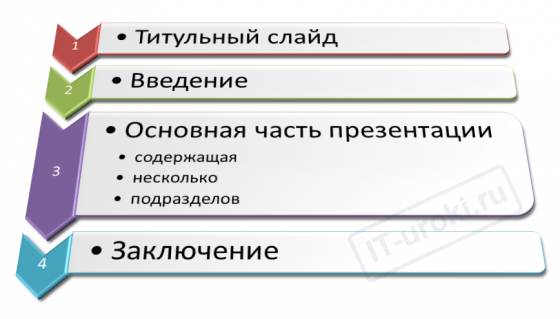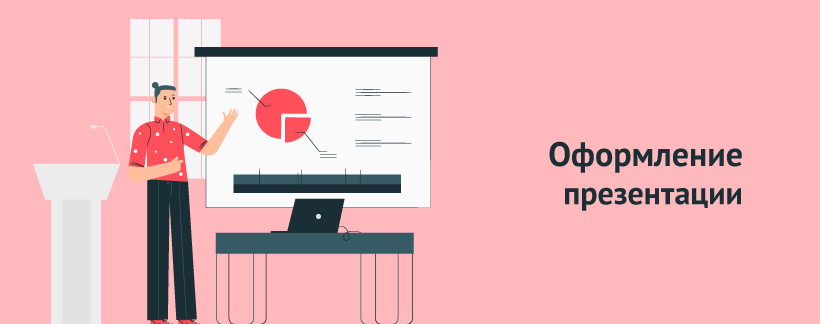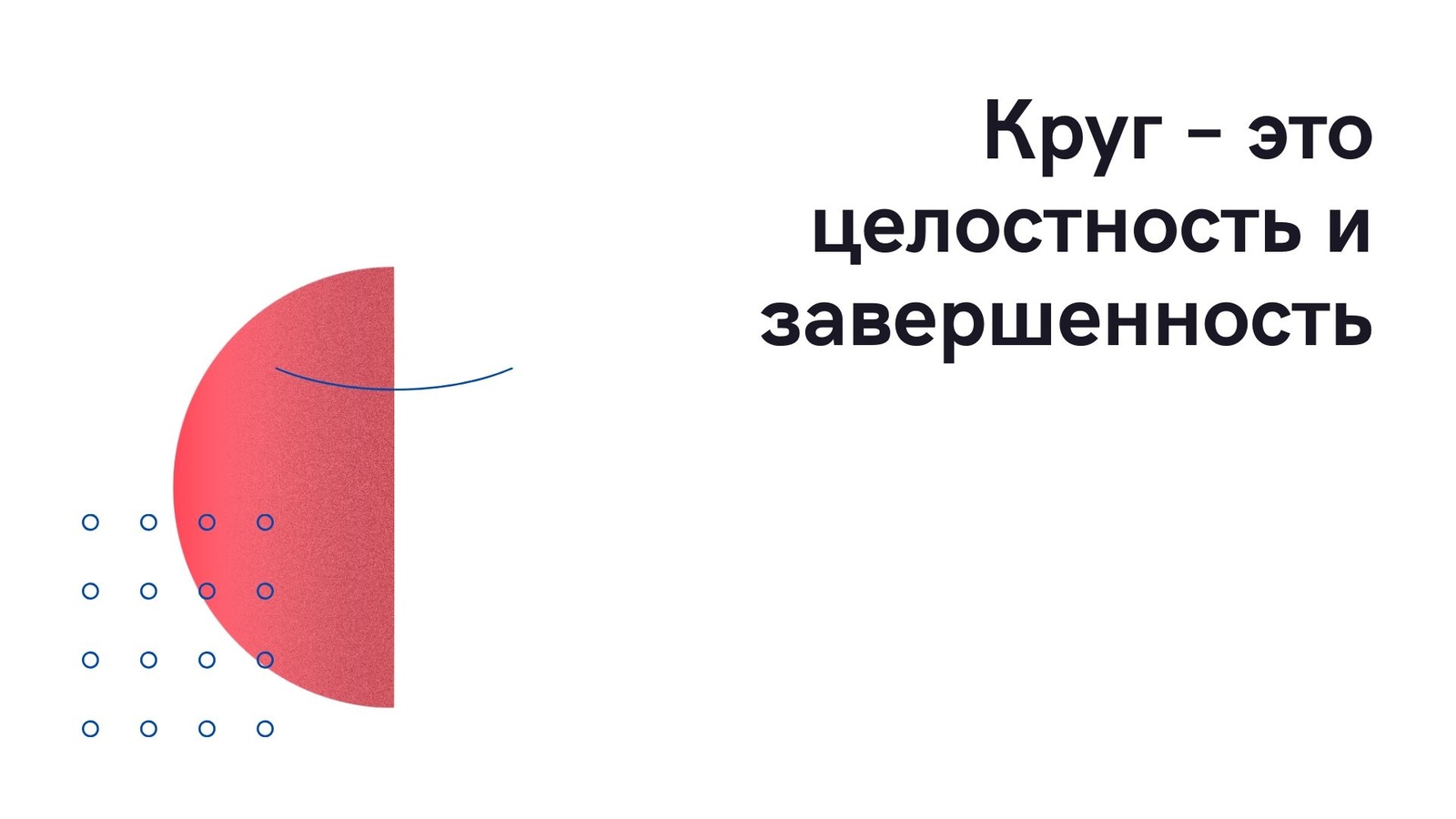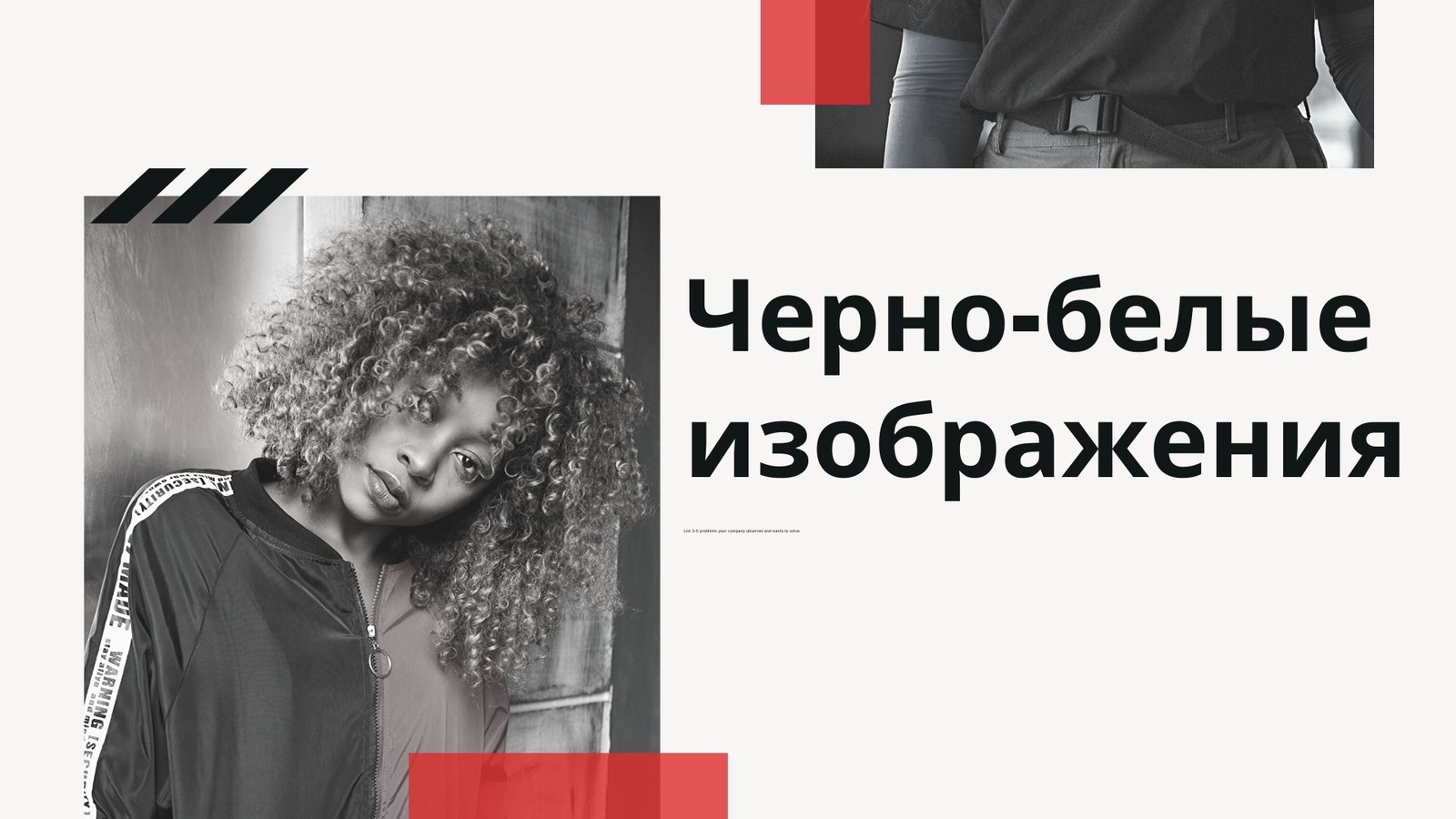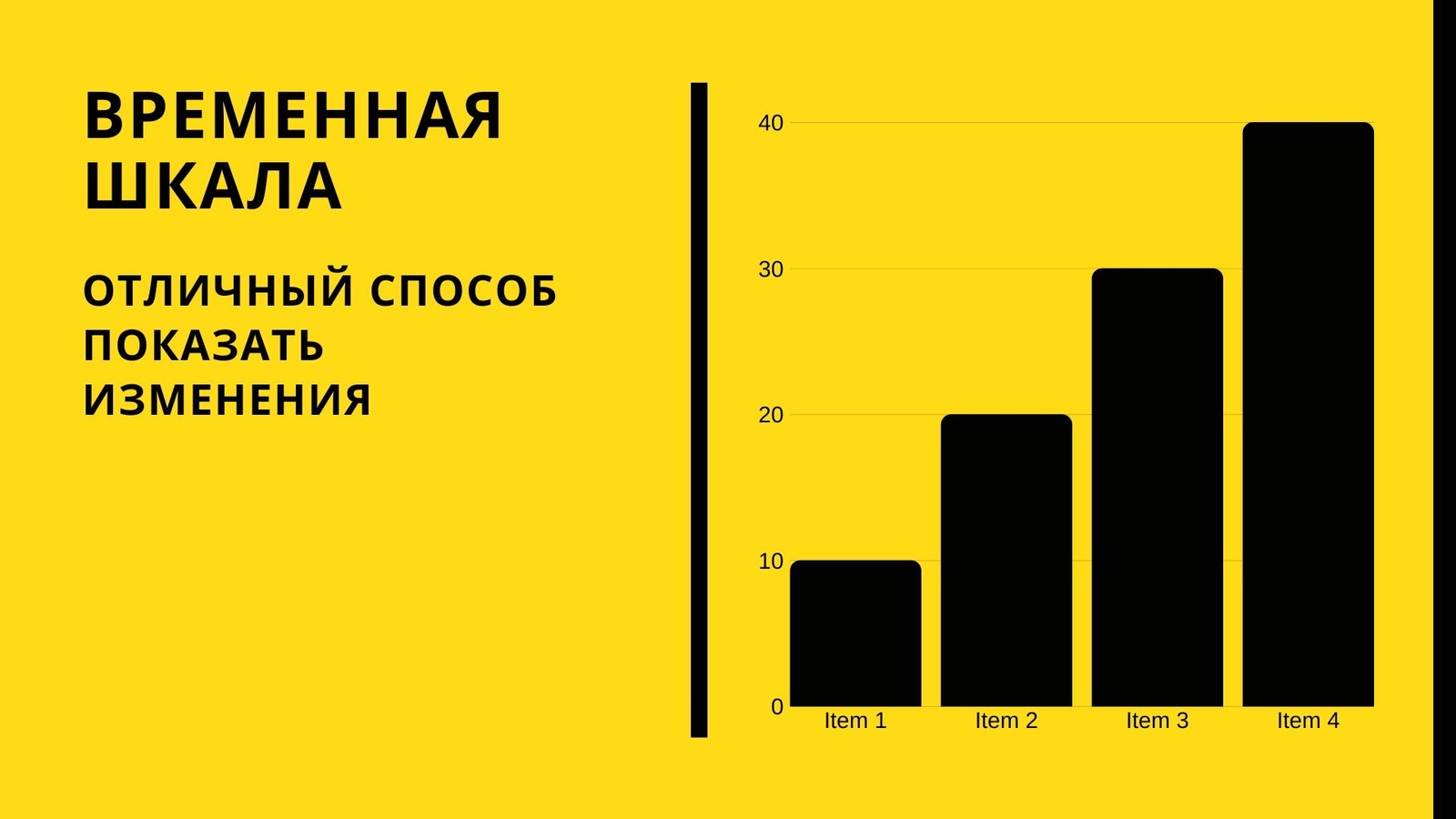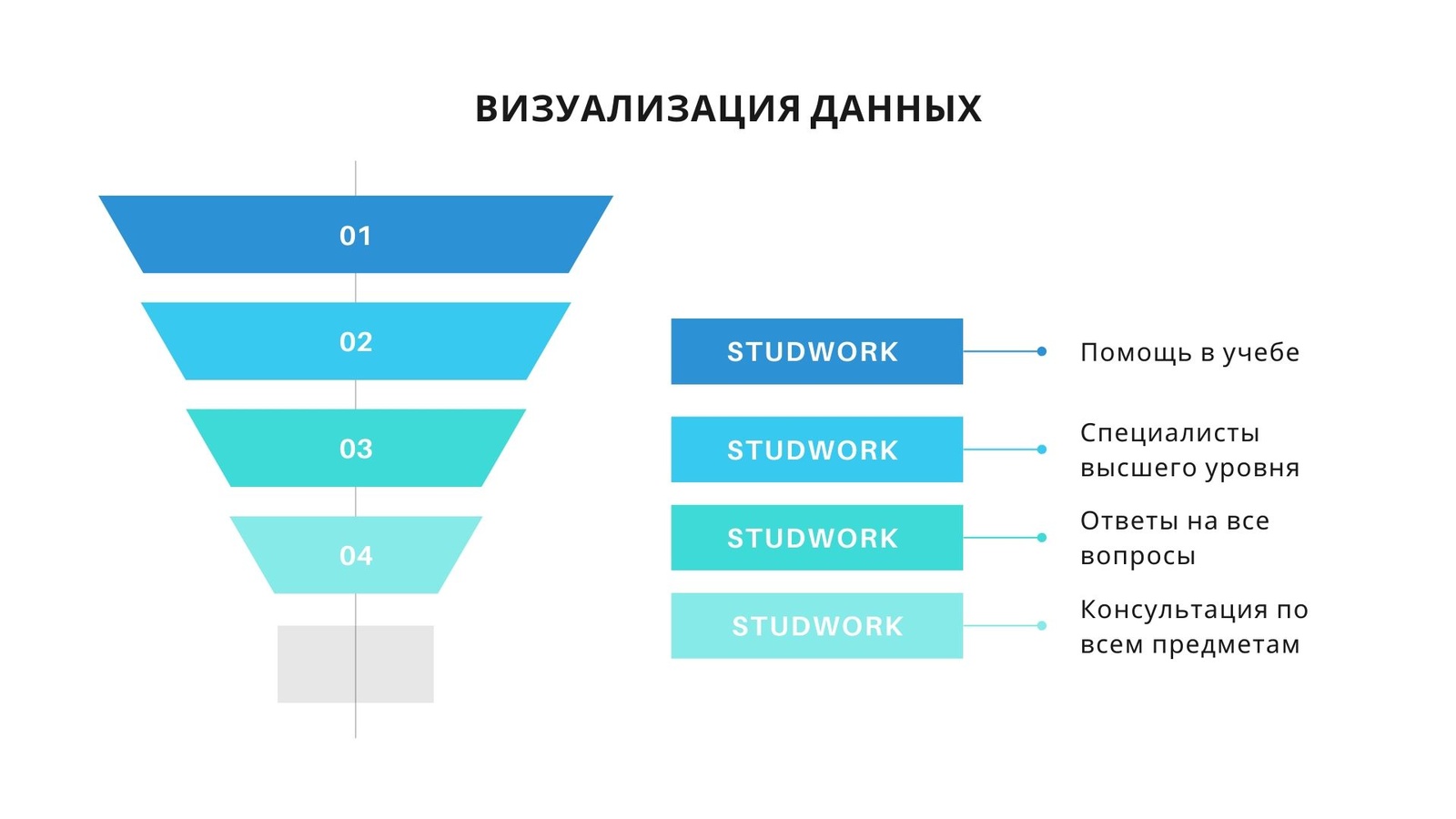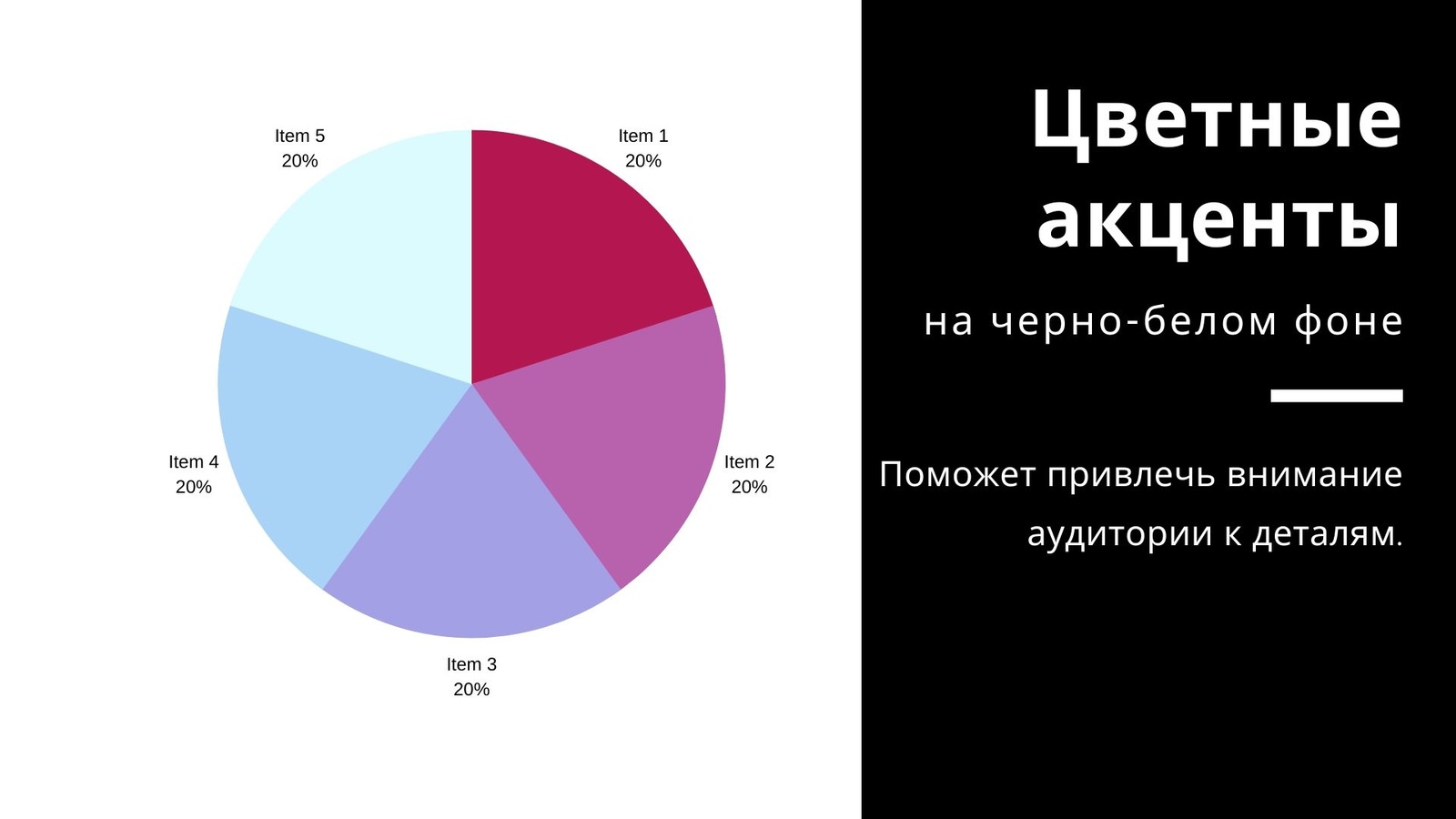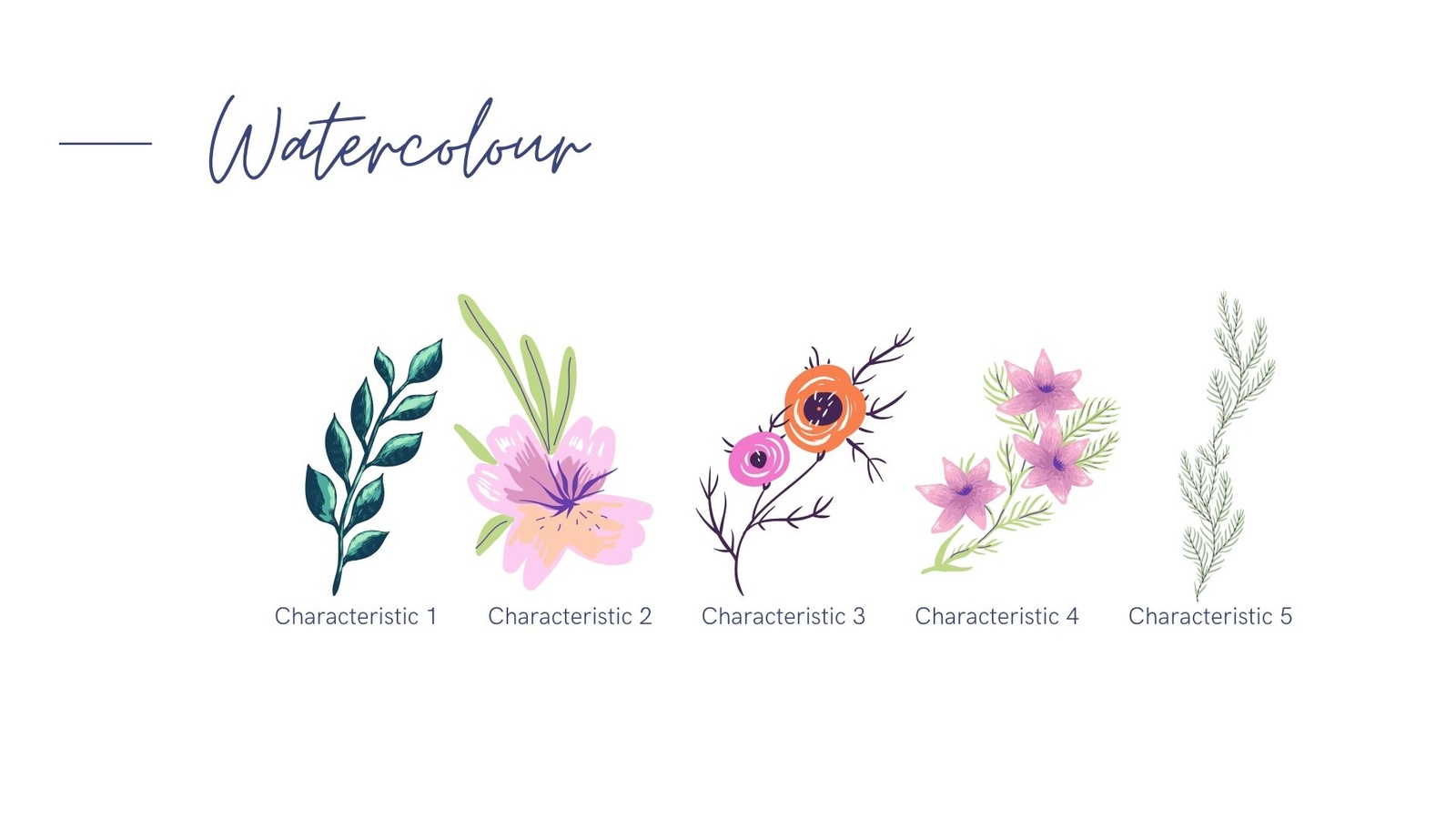После написания проектной работы идет ее защита, которая состоит из речи и презентации к ней.
В статье рассказываем, как подготовить и сделать презентацию для защиты проектной работы, какого плана надо придерживаться и что должно быть в такой презентации. А в конце поделимся образцами и примерами презентаций.
Еще больше полезных материалов из мира образования ищите на нашем Telegram-канале. И не забывайте следить за акциями и скидками от компании — с ними еще выгоднее учиться на отлично.
Нужна помощь?
Доверь свою работу кандидату наук!
Какие бывают презентации проекта
Есть две формы презентаций при написании проекта:
- презентация для защиты проектной работы;
- презентация как часть проектной работы.
Презентация для защиты проекта составляется автором проекта. В такой презентации студент акцентирует внимание на основных моментах проделанной им работы. Для этого он использует текст, иллюстрации, диаграммы, графики. Презентация для защиты проектной работы подкрепляет защитную речь студента.
Еще презентация может быть частью проектной работы. Такая презентация — это необязательный элемент проекта, но он часто бывает плюсом к самой работе.
В этой статье мы будем рассматривать именно то, как правильно сделать презентацию для защиты проекта, однако, требования к оформлению этих двух видов презентаций одинаковые.
Как оформить презентацию для проекта: основные требования
К презентации на защиту проекта предъявляется много требований:
- Мультимедийное слайд-шоу надо выполнять в программе PowerPoint.
- В презентации должен быть титульный лист, который не включают в общий объем слайдов.
- Объем презентации для колледжей и вузов составляет 10-20 слайдов. Это рекомендуемый объем, можно включить в работу и больше слайдов.
- Текст для презентации проектной работы должен хорошо читаться и выделяться на фоне слайда.
- Оформление слайдов и размер шрифта должен быть одинаковым на всех слайдах. Размер шрифта заголовков должен быть 24-28 pt, а самого текста — 18-20 pt.
- Слайды не должны содержать слишком много текста. Помните, что вся информация на слайдах не дублирует речь выступающего, а ее подкрепляет.
Для презентации лучше выбирать шрифты без засечек. В стандартном пакете PowerPoint это шрифты Verdana, Arial, Calibri.
Кстати! Для наших читателей сейчас действует скидка 10% на любой вид работы.
Структура презентации проекта
Перед тем как делать презентацию для проекта, надо знать ее структурные элементы:
- титульный лист. Начать презентацию надо с титульного листа, это обязательный элемент презентации. Он должен содержать информацию об учебном заведении, типе работы и ее теме, данные об авторе и его руководителе;
- введение. В этой части презентации надо скопировать разделы введения с самого проекта. Это будет актуальность темы, цели и задачи проекта;
- теоретическая часть. В этой части надо написать краткие выжимки из теоретической части проектной работы. Главная составляющая этой части презентации — текст;
- практическая часть. Тут надо показать результаты проекта. Главная составляющая этой части презентации — изображения. Это могут быть диаграммы, фотографии, схемы, таблицы;
- заключение. В этой части нужно подвести итоги и провести связь между целями презентации и выводами. Их можно скопировать из заключительной части проекта, но только не все. Некоторые выводы выступающий может озвучить сам, когда будет защищать работу, а некоторые показать в тексте презентации.
Дополнительные структурные элементы презентации
Иногда в презентацию включают и другие структурные элементы. Это делать необязательно, но такие уточнения могут положительно повлиять на оценку. Дополнительно в презентацию можно включить:
- содержание презентации, оно располагается сразу после титульника;
- список литературы, которую использовали для написания проекта.
В каждом учебном заведении могут быть свои дополнительные разделы презентации и их формат. Все требования к презентации можно посмотреть в методических указаниях к проектной работе.
Требования к визуальному оформлению презентации проекта
В школе к оформлению презентации не предъявляются такие строгие требования, как в колледже или в вузе. Вузовская презентация — это совсем другой уровень работы и подготовки, поэтому оформлять ее надо по правилам:
- Цветовое оформление презентации должно быть выдержано в двух-трех основных цветах, которые гармонируют между собой.
- Текст должен хорошо читаться даже с дальних мест аудитории, поэтому надо следить, чтобы фон слайда и шрифт не сливались.
- Изображения и анимация должны быть хорошего качества.
- При оформлении презентации лучше не использовать стандартные готовые шаблоны PowerPoint. Такие презентации часто воспринимают как устарелые и однотипные.
Проект для защиты презентации: примеры оформления
Чтобы понимать, как должна выглядеть презентация к проекту, посмотрите готовые образцы:
Можете скачать образец презентации к проекту по экономике.
Посмотри примеры работ и убедись, что мы поможем на совесть!
Теперь вы знаете, как делается презентация для проекта. Если появятся трудности, обращайтесь в студенческий сервис. Наши эксперты помогут подготовить презентацию качественно и в кратчайшие сроки.
«Ты — хозяин своих слов, пока не высказал их. Когда высказал, то уже они — твои хозяева.» Думаю, что пишу, и пишу, о чем думаю.
Как правильно оформить презентацию? Простые советы!

Сегодня я расскажу, как правильно оформить презентацию, чтобы ваш доклад произвёл хорошее впечатление на слушателей.
Кому помогут эти советы?
Не важно, какая цель вашей презентации, это может быть:
- Защита реферата, курсовой или дипломной работы;
- Доклад о событиях или достижениях;
- Обзор продукта;
- Рекламная компания.
Для любой задачи основные принципы правильного оформления презентации всегда одинаковы!
Итак, семь простых советов от Сергея Бондаренко и сайта IT-уроки.
1. План презентации проекта
Продумайте план презентации заранее. Не забывайте об обязательных разделах:
- Титульная страница (первый слайд);
- Введение;
- Основная часть презентации (обычно содержит несколько подразделов);
- Заключение.
Основная часть презентации – самая важная.
При её создании представьте, что вас будут слушать люди, слабо знакомые с темой доклада. Им должно быть понятно, о чём ваш доклад и какова ваша роль в том, что вы описываете.
2. Оформление презентации
Оформляйте текст и заголовки разных слайдов в одном стиле.
Если выбрали для заголовков синий цвет и шрифт «Cambria», на всех слайдах заголовки должны быть синими и Камбрия. Выбрали для основного текста шрифт «Calibri», на всех слайдах придётся использовать его.
Другим шрифтом и цветом можно выделять цитаты и примечания (но их не должно быть слишком много).
Не увлекайтесь чрезмерным выделением жирностью, курсивом и цветным текстом.
3. Цвет фона презентации
Следите за тем, чтобы текст не сливался с фоном, учитывайте, что на проекторе контрастность будет меньше, чем у вас на мониторе.
Лучший фон – белый (или близкий к нему), а лучший цвет текста – черный (или очень тёмный нужного оттенка).
Небольшой тест!
Сравните эти три примера, нажав на первую картинку и прокрутив стрелочками на клавиатуре:


Какие сочетания цветов вам больше понравились? Напишите в комментариях!
4. Оформляем титульный (первый) слайд
Из содержимого первого слайда должно быть понятно, о чём речь, к кому это относится, кто автор. Для этого не забудьте указать:
- Организацию (учебное заведение, предприятие и т.д.);
- Тему доклада (название);
- Фамилию, имя и отчество докладчика (полностью);
- Вашего руководителя (если работа выполнена под чьим то руководством);
- Контактные данные (e-mail, адрес сайта, телефон).
Пример упрощенного оформления первого слайда презентации
Титульный слайд по ГОСТу
Если же вам нужно максимально приблизиться к ГОСТ 7.32-2001, то учтите следующую информацию из него:
На титульном листе приводят следующие сведения:
— наименование вышестоящей организации;
— наименование организации-исполнителя НИР;
— индекс Универсальной десятичной классификации (УДК);
— коды Высших классификационных группировок Общероссийского классификатора промышленной и сельскохозяйственной продукции для НИР (ВКГОКП), предшествующих постановке продукции на производство;
— номера, идентифицирующие отчет;
— грифы согласования и утверждения;
— наименование работы;
— наименование отчета;
— вид отчета (заключительный, промежуточный);
— номер (шифр) работы;
— должности, ученые степени, ученые звания, фамилии и инициалы руководителей организации-исполнителя НИР, руководителей НИР;
— место и дату составления отчета.
Пример титульного слайда презентации по ГОСТу
Вот пример оформления титульного слайда одной из моих презентаций, приближенных к требованиям ГОСТа:
Пример оформления титульного слайда, приближенного к требованиям ГОСТа
На слайде можно увидеть:
- Наименования вышестоящей организации и организации-исполнителя
- Тип и наименование работы
- Должность, и ФИО исполнителя
- Контактные данные исполнителя
- Город и год выпуска презентации
Студентам после контактных данных нужно добавить информацию о руководителе (вместо строчки об учебном заведении на примере).
Обратите внимание, что дизайн первого слайда обычно отличается от последующих (общий стиль соблюдается), а тема доклада оформлена самым крупным шрифтом.
5. Размер шрифта в презентации
Размер шрифта для заголовка слайда должен быть не менее 24, а лучше от 32 и выше.
Всегда указывайте заголовок слайда (каждого слайда презентации). Отвлёкшийся слушатель в любой момент должен понимать, о чём сейчас речь в вашем докладе!
Размер шрифта для основного текста лучше выбрать от 24 до 28 (зависит от выбранного типа шрифта).
Менее важный материал (дополнения и примечания) можно оформить шрифтом от 20 до 24.
Помните, что экран, на котором вы будете показывать презентацию, скорее всего, будет достаточно далеко от зрителей. Презентация будет выглядеть меньше, чем на вашем экране во время создания.
Отойдите от экрана компьютера на 2-3 метра и попытайтесь прочесть текст в презентации. Если слайды читаются с трудом, увеличивайте шрифт. Если текст не вмещается на один слайд, разбейте его на 2, 3 и более слайдов (главное, чтобы презентация была удобной для просмотра).
6. Изображения в презентации
Постарайтесь подобрать подходящие изображения (фотографии, графики, схемы и т.д.)
Помните, что презентация должна быть наглядной, а изображения значительно повышают наглядность. Только не переусердствуйте, изображения должны сменяться текстом =)
7. Финальный слайд
Многие думают, что на заключении можно остановиться.
Но есть простой ход, который вызовет положительные эмоции у слушателей: сделайте последний слайд с благодарностью за внимание!
Вроде бы мелочь, но действует достаточно эффективно
Шаблон презентации
По просьбам читателей, выкладываю шаблон презентации, рассмотренной в этой статье:
Скачать пример оформления презентации
Заключение
Итак, сегодня вы узнали семь простых правил, с помощью которых можно правильно оформить любую презентацию.
И еще один совет для тех, кто читает статьи до конца:
Помните, что презентация должна быть интересной и наглядной, не утомляйте слушателя монотонным текстом или переизбытком ярких цветов. Сделайте маленький праздник на 5-10 минут.
Посмотрите пример интересной презентации, которая выполнена с помощью онлайн-сервиса Prezi:
На сегодня всё, до встречи на сайте IT-уроки. Не забудьте подписаться на новости сайта.
Автор: Сергей Бондаренко http://it-uroki.ru/
Копирование запрещено, но можно делиться ссылками:
Поделитесь с друзьями:
Понравились IT-уроки?
Все средства идут на покрытие текущих расходов (оплата за сервер, домен, техническое обслуживание)
и подготовку новых обучающих материалов (покупка необходимого ПО и оборудования).
Много интересного в соц.сетях:
В университете от студентов нередко требуют не только наличия письменной работы, но и наглядный материал к ней. Это могут быть распечатки со схемами, таблицами, рисунками, но лучше всего отразить суть работы поможет презентация.
Презентации часто используются на защите всех работ: реферат, доклад, курсовая работа, дипломная работа и др. Комиссия и преподаватели уделяют внимание не только оформлению текста, но и оформлению презентации.
Посмотрите наше видео, чтобы оформить презентацию быстро и без ошибок.
С чего начать?
Чтобы правильно оформить презентацию, нужно подготовить ее план.
Работа обязательно должна включать:
- Титульный слайд. На нем должна быть указана тема презентации, информация об учебном заведении, компании, проверяющем и о том, кто подготовил презентацию;
- Введение. Здесь содержится информация о том, что это за презентация, какие пункты она включает;
- Основная часть. Основные слайды с графиками, текстом, правилами – все, ради чего вообще создавалась презентация;
- Заключение. Подведение итогов по основной части и финальный слайд с благодарностью.
Особое внимание нужно уделить тому, что будет прописано в основной части презентации. Сюда выносятся основные положения работы, определения, таблицы, схемы и рисунки.
Оформление презентации
В работе должно быть единство стиля. Все заголовки и текст должны быть прописаны одним шрифтом.
Для того чтобы выделить какие-то мысли, привлечь слушателя, можно использовать жирный шрифт или курсив. Также допускается выделение цветом.
Особое внимание уделите соотношению цветов. Текст не должен сливаться с фоном. Лучшим сочетанием является контрастный черно-белый. Однако если вы хотите сделать работу оригинальнее, то можете использовать другие цвета, но следите за сочетаемостью.
Текст должен быть читабельным.
Не стоит использовать музыкальные эффекты при смене слайдов. Такими фишками пользуются школьники.
Что делать не стоит
Существует ряд правил, как надо делать презентации, но так же есть и запреты:
- Не накладывать изображения друг на друга.
- Не использовать стандартные картинки и таблицы из программы PowerPoint.
- Не размещать много рисунков на одном слайде. В противном случае аудитория не успеет все рассмотреть.
- Не прикреплять изображения, таблицы, схемы в угол слайда.
Если соблюдать все эти «НЕ», то презентация получится отличной.
Оформление титульного слайда презентации
Первый слайд – это титульный лист. Он должен содержать всю необходимую информацию. Здесь нужно указать:
- учебное заведение;
- тему работы;
- ФИО студента;
- ФИО проверяющего;
- город и дату.
Шрифт и размер
Все, кто будет слушать доклад и смотреть презентацию, должны хорошо видеть на экране написанное. Поэтому текст должен быть читабельным и структурированным. Не нужно включать в презентацию все, что есть в работе. Только основные моменты, важные, которые стоит записать.
Шрифт лучше выбрать Arial, Times New Roman, Calibri и подобные.
Размер заголовков должен быть от 32, в зависимости от выбранного шрифта. Основной текст – 24-28 кегля.
Помните, экран будет находиться далеко от задних парт, поэтому нужно учитывать расстояние и размер. Если информация, которую вы хотите донести слишком объемная, то не нужно пытаться уместить ее на один слайд путем уменьшения шрифта. Разделите текст на 2-3 слайда.
Изображения
Графики, рисунки, схемы должны соответствовать содержанию. Не нужно вставлять картинки ради того, чтобы заполнить пространство и разнообразить текст. Изображения в презентации безусловно привлекают внимание, но не переусердствуйте.
Размещайте таблицы, диаграммы, схемы, рисунки и другой наглядный материал на отдельных слайдах.
Последний слайд
Часто студенты игнорируют финал презентации и думают, что стоит закончить на перечислении выводов. Сделайте последний слайд с единственной фразой «Спасибо за внимание!». Так вы выскажете свое уважение к слушателям. Это приятная для них мелочь.
Идеи для оформления слайдов
Если вы не хотите представлять скучную презентацию, оформленную по шаблонам программы, предлагаем воспользоваться идеями, которые мы приготовили. Обещаем, что благодаря нашим советам, работа заиграет новыми красками и вызовет восторг у аудитории.
Неоновые цвета
Яркие неоновые цвета очевидно привлекают внимание зрителя. Попробуйте внедрить в свою презентацию немного неона. Но не стоит перебарщивать. Выделите важные детали на слайде цветом и вы получите необычный слайд.
Минимализм
Здесь важно, чтобы минимализм не граничил со скукой. Минималистический дизайн очень популярен и востребован в последнее время. Поэтому оставьте только самое важное на слайде и сделайте акцент на деталях.
Дуотон
Создание слайда с использованием двух тонов покажет ваш креатив и стремление следовать за современными тенденциями. А также такой слайд выглядит неординарно и точно привлечет внимание.
Цветной акцент на черно-белом слайде
Создайте слайд в черно-белых тонах и выделите важную мысль цветом. Такой прием взбодрит аудиторию и покажет, насколько вы смелый и уверенный человек.
Пошаговую инструкцию по созданию презентаций вы можете найти здесь.
Оформление презентации – это приятный и творческий процесс. Здесь вы можете проявить всю свою фантазию и креатив, чтобы удивить аудиторию. А также можно оформить заказ на выполнение презентации.
Монохромный дизайн
Постройте палитру своей презентации в одном цвете, но разных оттенках. Самые бледные оттенки можно использовать в качестве фона, а самые яркие использовать для создания заголовков.
Оригинальное оформление изображений
Добавьте изображения на слайд с интересным обрамлением. Это может быть заключение рисунка в кружок, создание эффекта рваной бумаги, кисти и др.
Интересные шрифты
Не стоит оформлять презентацию только одним шрифтом. Выделяйте детали яркими и жирными шрифтами, чтобы привлечь больше внимания.
Круги
Создайте свой собственный дизайн слайда. Добавьте на него круги, горошек или полосы. Так презентация будет выглядеть более дружественной и яркой.
Громкий заголовок
Придумайте фразу, которая однозначно привлечет внимание и вставьте ее на слайд. Аудитории будет интересно посмотреть, как вы решите поставленную проблему.
Черно-белые изображения
Используйте на слайдах черно-белые или максимально обесцвеченные изображения. Такой классический ход покажет вас с хорошей стороны. Тем более такие черно-белые фото отлично могут дополнить дизайн, основанный на приеме минимализма.
Граффити
Используйте стиль граффити при создании презентации. Такая работа покажется аудитории смелой и энергичной, а значит и смотреть ее будет одно удовольствие.
Шкала
Если вы хотите показать график изменений, то создайте временную шкалу на слайде. Это поможет четко отразить происходящие события.
Визуализация фактов
Понятные графики и оригинальные схемы помогут разбавить просто набор цифр на слайдах.
Контрастные цвета
Если правильно применять контрастные цвета в презентации на деталях, то они буквально будут бросаться в глаза. И это хорошо. Главное использовать только сочетающиеся между собой цвета, чтобы был приятный ряд.
Доска и мел
Вариант, который привычен для каждого еще со школы. Эффектный прием, который вернет аудиторию за парту и даст насладиться приятным видом.
Цветные акценты на черном фоне с белым шрифтом
Черно-белый – это беспроигрышный вариант, но что если разбавить это сочетание цветными деталями.
Акварель
Создайте эффект акварельного рисунка на слайде. Это придаст жизни и насыщенности презентации.
Яркие цвета
Создайте палитру из 5-6 ярких цветов и пользуйтесь ей при создании презентации. Слайды будут веселыми, а работа привлекательной. Такой прием покажет вас как энергичного и творческого человека.
Динамичный заголовок
Вы можете оставить скучный статичный заголовок на слайде, а можете сделать его движущимся. Поиграйте с анимацией, пусть ваш заголовок вылетает за самолетом, выплывает за лодкой и т.д.
Брендовое оформление
Самый простой и действенный прием – это использование брендовых цветов и шрифтов. Возьмите фирменную палитру вуза и создайте слайды в этих цветах.
Не знаете, как правильно оформить работу? В таком случае, можно заказать презентацию у наших специалистов в данной области!
Скачать пример презентации
При подготовке к презентации, являющейся завершающим этапом проектной деятельности, следует использовать правила оформления презентации исследовательской работы учащегося и помнить, что компьютерная презентация не должна заменить ваш доклад на защите исследовательской работы в классе, школе или на вышестоящем этапе.
От презентации требуется акцентирование внимания публики на основных аспектах исследования, поэтому правила оформления презентации проекта необходимо строго соблюдать при подготовке к защите, что поможет непосредственно на защите легко изложить материал индивидуального проекта учащимся школы.
Презентация – ваш помощник на защите проекта, она дополняет ваше выступление и подсказывает последовательность изложения информации. Обычно презентацию готовят в Microsoft PowerPoint. Рассмотрим основные правила оформления презентации проекта для школьников и студентов.
Выделим основные принципы при разработке мультимедийной презентации:
- Объем
- Доступность
- Актуальность
- Эстетичность
- Динамичность
Ученическая презентация проекта должна быть оптимального объема. Для передачи ключевых понятий исследовательской работы будет достаточным оформление 10-20 слайдов, так как большее их число может быть утомительным для зрителей и отвлечет внимание публики от сути вашего исследования.
Для того, чтобы обеспечить понимание аудитории того, о чем вы будете рассказывать, следует отдать предпочтение адаптированному под их уровень знаний и осведомленности в вашей теме изложению. Для этого следует использовать простые речевые обороты и давать определение всем терминам и понятиям, которые могут быть не известны другим ученикам. Информация, которой вы делитесь, должна быть доступной для ее понимания.
Презентация школьного исследовательского проекта должна выражать актуальность исследования, содержать только те толкования и изображения, которые не идут в разрез с общепринятыми научными фактами и утверждениями из достоверных авторитетных источников.
Чтобы обеспечить положительное восприятие презентации исследовательской работы и проекта зрителями, нужно учесть все правила цветовых сочетаний, стиля и шрифта при оформлении слайдов.
Структура презентации проекта
Титульная страница – первый слайд презентации, на котором указывается название работы и основные сведения об авторе исследовательской работы.
Содержание представлено в виде плана презентации, в котором выражены основные вопросы, затрагиваемые в ходе исследования.
Основная часть презентации состоит из нескольких слайдов, на каждом из которых присутствует заголовок и краткая информация по вопросу. Для качественного восприятия информации необходимо представить основную идею в виде тезиса, привести 1-2 аргумента по теме и оформить краткий вывод.
Заключение – слайд, на котором четко и кратко перечислены основные выводы по проведенному исследованию.
На последнем слайде вашей презентации необходимо поблагодарить за внимание и указать свои контактные данные.
Обратите внимание на то, что слайды презентации проекта не должны быть перегружены текстом, старайтесь формулировать тезисы и разбавлять их картинками и диаграммами. Слайды презентации должны быть оформлены в едином стиле, отличаться может только дизайн титульной страницы.
Правила оформления презентации
- Используйте шрифты с засечками. Они легче читаются.
- Не используйте прописные буквы в основном тексте.
- Возьмите за основу 2-3 цвета, презентация не должна быть пестрой. Цвета должны хорошо сочетаться между собой.
- Не используйте черный цвет.
- Белый цвет на черном фоне тяжело воспринимается, его трудно читать.
- Дизайн презентации должен быть лаконичным.
- Не растягивайте текст и изображения, не мельчите! Оптимальный размер шрифта для заголовка 23-53 пункта, для обычного текста 17-35 пунктов.
- Шрифт и фон презентации должны быть контрастных цветов.
- Для смыслового выделения слов в тексте используйте жирный шрифт или подчеркивание.
- Все рисунки и диаграммы должны наглядно подтверждать текст доклада и меть смысловую нагрузку.
- Сопровождайте иллюстрации кратким сопроводительным текстом.
- Не увлекайтесь анимацией. Используйте ее только тогда, когда нужно показать динамику развития определенных процессов или привлечь внимание аудитории к важной информации.
- Звук должен быть выставлен на оптимальную громкость, чтобы было хорошо слышно, но не чересчур громко. Звуковое сопровождение должно соответствовать сути презентации.
- Оформление слайдов должно быть нейтральным и не отвлекать внимание от его содержание.
Изучив информацию на данной странице, вы готовы к созданию и оформлению презентации своей исследовательской работы и творческого проекта. Помните, презентация должна быть наглядным материалом, вызывающим интерес зрителей и слушателей к вашему индивидуальному исследованию.
Желаем успехов!
Если страница Вам понравилась, поделитесь в социальных сетях:
Презентация – это метод предоставления публике информации, чтобы человеку было понятно и при этом не возникало чувства перегрузки от новых знаний. Презентация должна быть легкой для восприятия, а сделать это можно с помощью различных программ.
Топ советов и чек-лист по презентациям
Работа с презентациями в PowerPoint
Скачать бесплатные образцы и шаблоны презентаций
Рассмотрим, как сделать презентацию на компьютере со слайдами, и какие программы для этого использовать
Как сделать презентацию
Рассмотрим, что нужно учитывать при создании презентаций: какую программу использовать, как создать дизайн, как оформить титульный слайд и другие страницы.
Программы для презентаций
Сегодня существует много программ, в которых можно создавать презентации. Вот самые востребованные из них:
- Power Point от фирмы Microsoft. В основном начинающими и специалистами в различных областях применяется именно это приложение. Хотя в нем довольно много функций, которые не всегда нужны, в использовании программа довольно простая. Полная версия Power Point платная, но в неполном виде она доступна онлайн бесплатно.
- AppleKeynote – еще одно популярное средство для создания презентаций. Его достоинства – легкость освоения (подойдет даже пользователям без опыта) и разнообразие шаблонов.
- Impress – софт, в котором можно создать PDF-файл и преобразовать его в SWF или другие форматы. Приложение во многом напоминает Power Point.
- Prezi – программа для создания flash-презентаций, в которой разные части шаблона можно отдалять или приближать. Это позволяет делать очень необычные презентации.
Также есть онлайн-сервисы для подготовки простых презентаций:
- Google Презентации. Доступны на Гугл.Диске. Для профессионального создания презентаций не подойдут, но имеют основные инструменты для выполнения несложных проектов.
- Haiku Deck. Отличается простым интерфейсом и разнообразием шаблонов. Однако само по себе средство не очень функциональное (например, шаблоны можно редактировать совсем немного).
Однако самый востребованный вариант – Power Point. Поэтому создание презентаций мы будем рассматривать на примере этой программы.
Дизайн
Если у вас есть опыт или желание учиться, можно создать дизайн самостоятельно. С одной стороны – плюсом будет его оригинальность, с другой, придумать успешный дизайн самому довольно сложно, только если вы не специалист. Поэтому даже профессионалы нередко выбирают шаблоны. Тем более, в некоторых программах есть возможность сложного их редактирования, поэтому с их помощью тоже можно создать вполне оригинальную на вид презентацию.
А иногда сложный дизайн и не нужен, когда возможна простота или презентация не слишком важная. Тогда и вовсе обычные шаблоны будут самым актуальным вариантом. Это проще и экономит время, а также позволяет создавать простейшие презентации даже новичкам.
Титульный слайд
Первая страница оформляется в зависимости от назначения презентации. Например, для дипломного проекта титульная страница должна выполнять согласно ГОСТу. На ней должно указываться название учебного заведения, тип и название проекта, ФИО выполняющего презентацию, курс, группа, ФИО преподавателя, город и год подготовки презентации.
Для компании на первой странице презентации должно быть название этой компании, ее логотип, тема, ФИО подготовившего проект, сайт, электронная почта и т. д.
Примеры первых страниц можно посмотреть в интернете. Обычно создать ее несложно, благодаря встроенным в программы шаблонам.
Обозначение проблемы
При работе в Power Point для вставки нового слайда используется комбинация Ctrl+M. На второй странице презентации в дипломных и курсовых указывается план и расписывается актуальность темы. В презентации компании на этой странице могут быть указаны основные моменты, которые будут описаны.
Задача этой страницы – не просто описать содержание, а увлечь слушателя, чтобы ему было интересно смотреть слайды дальше. Возможно использование различных приемов, например, можно задать вопрос, вставить подходящую по смыслу метафору и т. д.
Содержание или решение проблемы
В презентации не должно быть много текста. Не нужно стараться указать как можно больше информации. Слайды не должны быть перегруженными. Информацию нужно подавать в краткой формы, выделяя только самое важное. Для наглядности используются картинки, графики, а текст просто описывает их. Можно использовать разные шрифты, цвета, размеры.
Основные идеи нужно подавать в формате: тезис – аргумент – примеры.
Выводы
Нужно делать их лаконичными, но качественными. Например, при подготовке курсовой или диплома необходимо выводами убедить преподавателей в глубоком знании темы. Хорошие выводы важны и при подготовке презентации для компании. Также сотрудникам или инвесторам с помощью этой части презентации можно продемонстрировать плюсы компании/проекта, качество товара/услуги.
Некоторые неопытные создатели презентаций считают, что главное подготовить сами слайды, а выводы слушатель сделает сам. На деле это говорит, что у создателя презентации нет точной позиции по теме, он не хочет в чем-то убедить аудиторию. Это делает презентацию менее ценной.
Слушатель не должен думать, какой вывод сделать из доклада. Он должен запомнить информацию и выводы в таком виде, в каком их видите вы. Поэтому важно не только разбираться в теме, но и уметь правильно сделать выводы. Иначе это скажет о вашей плохой подготовке, даже если в вопросе вы разбираетесь.
Последний слайд
На последнем слайде традиционно указывается сообщение «Спасибо за внимание!» Но сегодня эта часть используется не всегда, хотя ее и рекомендуется делать в дипломах и курсовых. Компания обычно на этом слайде располагает призыв к действию, телефон и другие контакты.
Топ советов и чек-лист по презентациям
При создании презентаций необходимо учитывать такие моменты:
- Не нужно делать слишком много слайдов
В среднем в презентации должно быть примерно 15 слайдов, но не больше 30.
- Маркированные списки – стандартный прием, но актуальный
Их применение позволит сделать текст более читабельным и структурированным. Но желательно, чтобы списки не были слишком большими.
- Используйте крупные шрифты
Чтобы сделать это, убирайте из текста все лишнее, составляйте только основное. И делайте на этом основном акцент с помощью больших шрифтов. Они нужны и для того, чтобы слайды были хорошо видны даже с последних рядов. Однако применять шрифты с засечками и другие необычные варианты не желательно. Шрифты должны быть максимально простыми.
- Изучите сочетание цветов, применяйте контрасты, чтобы комбинировать шрифты, фоны и прочие элементы оформления
Чтобы оценить, не вышло ли слишком пестро, отойдите от экрана и посмотрите на слайд. Он не должен сложно восприниматься глазом, а текст должен легко разбираться.
- Проверяйте текст на ошибки
Некоторые ошибки могут менять смысл написанного, что может вызвать непонимание или смех. Слушатели могут решить, что презентация просто подготовлена не слишком компетентным человеком. Поэтому нужно проверять слайды на ошибки, причем лучше делать это на свежую голову. Также рекомендуется просматривать проект в режиме слайд-шоу. Это позволит увидеть ошибки и недоработки.
- Используйте динамичные схемы вместо статичных
Недостаток многих диаграмм в том, что их сложно объяснять. А хорошая схема – такая, в которой и так все понятно, наглядно. Для этого диаграмма не должна быть однотипной, монотонной.
Ниже два примера того, как выглядит одна и та же информация в статичном и динамичном варианте.
Диаграмма на втором слайде ориентирована на действие, каждый ее элемент позволяет лучше понять структуру компании. А на первом слайде нужно сначала вчитываться в текст, а потом самому понять, что важнее, а что менее важно. На деле человек просто не хочет вникать, да и слайд быстро сменяется. Поэтому информация остается непонятой. В голове просто остается схема, перегруженная информацией.
- Используйте изображения
Это очень хороший инструмент привлечения внимания (если картинка подобрана правильно).
При работе с изображениями нужно учитывать такие моменты:
- Не применяйте картинки с водяными знаками.
- Не применяйте небольшие картинки или с плохим разрешением. На большом экране они будут смотреться некачественно (будут видны пиксели).
- Не используйте перегруженные информацией графики. Они сложно воспринимаются на слайдах, так как непонятно, что оценивать сначала.
- Не используйте на слайде много маленьких картинок. Они будут плохо видны, а слайд будет казаться перегруженным.
- Не делайте наложение изображений друг на друга.
Рассмотрим, как создавать презентации с использованием PowerPoint.
Выбор формата
Сначала необходимо выбрать формат презентации. Стандартный вариант – 4:3, для широкоэкранных мониторов – 16:9. Ранее применялся только 4:3, и в PowerPoint 2010 он выбран по умолчанию.
Для изменения настроек нужно открыть вкладку «Дизайн», выбрать «Параметры страницы», «Размер слайдов» и выбрать формат 16:9.
Создание нового слайда
На главной вкладке нужно выбрать «Создать слайд» и выбрать макет. Можно указать любой шаблон, так как затем нужные элементы можно будет добавить, а ненужные удалить. Кому-то проще начинать работать с почти пустым шаблоном. Кому-то проще использовать шаблон с подготовленными элементами, особенно, если примерная структура уже есть в голове, что чаще бывает у тех, кто уже делал презентации.
Изменение темы
Для изменения темы в панели инструментов нужно нажать «Оформление» и выбрать подходящий вариант. Эта тема будет отображаться на всех слайдах.
Также вы можете использовать вместе с основной темой и фон. Его установка тоже выполняется на вкладке «Оформление». Для этого нужно выбрать «Стили фона» и «Формат фона». Это окно можно активировать, нажав правой кнопкой мыши по слайду и выбрав «Формат фона». Также в качестве фона можно установить цвет, градиент, текстуру, узор.
Если из-за фона плохо видно текст, можно изменить его прозрачность.
Изменение шрифта
Сначала нужно написать заголовок и подзаголовок. Затем можно изменить шрифт. Функционал для этого в Power Point аналогичен Ворду от Майкрософт: можно настроить шрифт и его размер с помощью окон, расположенных на основной вкладке панели инструментов.
Вставка видео и картинок
Если для презентации необходимо использовать нарезки из рекламы или другие ролики, для их применения на слайде нужно на вкладке «Вставка» выбрать значок «Фильм» и загрузить нужный файл с ПК, внешнего устройства или с Ютуб. Ролик будет включаться при открытии слайда. Средство довольно удобное, так как позволяет демонстрировать видео прямо на слайде, но использовать его нужно грамотно.
Для добавления изображения, а также видео или аудио, нужно использовать раздел «Вставка». Для загрузки можно использовать файлы с компьютера или внешнего устройства.
Переходы между слайдами
Для создания более динамичной презентации можно настроить переход между страницами. Чтобы сделать это, нужно на панели инструментов выбрать вкладку «Переходы» и выбрать подходящий вариант. Также можно настроить длительность перехода, которая будет оптимальной для вас.
Добавление анимации
Анимация – сложный элемент. С его помощью объект на слайде начинает двигаться. Но обычно такие приемы используются на любительских презентациях. Для компаний анимация почти не используется. Например, в серьезной презентации будет как-то несолидно, если надпись будет выскакивать или текст будет писаться по буквам.
Для добавления анимации используйте на панели инструментов вкладку «Анимация».
Сохранение презентации
Возможно сохранение в разных форматах. В Power Point есть свой формат PPT (PPTX — в более свежих версиях). Можно сохранить в PNG, JPG, PDF, TIFF. В виде картинок сохраняются как отдельные слайды, так и вся презентация (архивом).
Вставка диаграмм и графиков
Эти элементы необходимы, когда нужно продемонстрировать статистику, какие-то цифры. Чтобы использовать их, на нужном листе на вкладке «Вставка» выбирается пункт «Диаграмма». Затем нужно указать вид диаграммы. Здесь есть много вариантов: линейные, точечные, круговые, лепестковые и др. Затем элемент заполняется данными. После заполнения окно можно закрыть. Данные отобразятся на диаграмме. Размеры элементы, ее дизайн можно корректировать.
Работа с таблицами
В PowerPoint можно создавать новые таблицы (на странице слайда) или вставлять созданные в Excel. Второй вариант более распространенный, поэтому рассмотрим его. Выберите на нужном слайде вкладку «Вставка», а затем инструмент «Таблица». Выберите размеры элементы, сколько в нем будет строк и столбцов.
Мышкой можно изменить размеры ячеек и расположение таблицы.
Для изменения дизайна таблицы нужно:
- выбрать нужный элемент на слайде (нажать мышкой);
- в панели инструментов выбрать «Работа с таблицей»;
- выбрать «Стили таблиц» и нажать на нужный дизайн.
Таблица заполняется вручную (вводом текста) или вставкой (Ctrl+V) текста, созданного в другом документе.
Скачать бесплатные образцы и шаблоны презентаций
Чтобы понимать, как должны выглядеть презентации, можно посмотреть примеры удачных проектов.
- Основы HTML. Динамичная презентация, которая позволяет узнать основы языка разметки.
- 5 признаков, что ваша команда страдает от проблем коммуникации. Презентация, выполненная в программе Prezi. В ней демонстрируется, как можно использовать различные элементы (фото, текст, фигуры).
- Воркшоп по скетчингу. Презентация, созданная вручную. Очень необычно и познавательно. Пример того, как можно создавать презентации не по шаблону.
- 10 способов убить мотивацию сотрудников. Презентация по сложной теме, оформленная довольно просто, что упрощает восприятие.
- Редизайн презентации компании Adidas. Выполнена в корпоративном, креативном и игривом стиле. Можно посмотреть, как выглядели слайды до редизайна и после.
Другие примеры презентаций можно посмотреть на сайте Prezi, на Dribble, Behance или на сайтах компаний, которые создают презентации (к примеру, 24Slides).
Шаблоны для презентаций
Они могут быть платными и бесплатными, как в онлайн-сервисах, так и в установленных программах.
Также есть сервисы, которые предлагают шаблоны:
- Freepik. Большое разнообразие привлекательных шаблонов, платных и бесплатных.
- SlidesGo. Бесплатные шаблоны, которые можно скачать в формате PowerPoint.
- Hislide.io.Слайды, доступные платно и бесплатно, для разных программ (PowerPoint, Google Slides, Keynote).
- Envato Elements. Премиум-шаблоны, которые обычно применяются для бизнес-презентаций. Могут применяться в PowerPoint, Google Slides, Keynote.
Достоинство шаблонов в том, что их создавали специалисты-дизайнеры. Поэтому вам не нужно думать, как сочетать разные стили и цвета. Минус бесплатных шаблонов – они все стандартные и применяются во многих презентациях. Если нужно создать презентацию для компании, нередко используются все-таки платные шаблоны.
Однако выбор шаблона – это одно. А грамотно заполнить его – это другое. И эту задачу все равно выполнять вам.
FAQ
Рассмотрим моменты, которые бывают непонятны многим новичкам при работе с презентациями.
Как создать гиперссылку в презентации?
Для вставки гиперссылки в тексте нужно выделить его и на вкладке «Вставка» выбрать «Гиперссылка». Затем нужно указать нужную ссылку.
Как создать презентацию на смартфоне?
Для создания презентации на телефоне есть несколько приложений:
- Самое востребованное – Microsoft PowerPoint. Версия для мобильных устройств более простая, но интерфейс такой же, как и в обычной программе.
- «Google Презентации». В приложении для устройств Андроид есть много инструментов для создания презентаций.
- Apple Keynote. Приложение для устройств Apple.
Есть и другие программы: FREE Office: Presentations, Zoho Show, FREE Office: Presentations, «Конструктор презентаций».
Однако создать качественную презентацию на телефоне довольно сложно. Затем ее желательно дорабатывать на компьютере.
Как сделать вес презентации меньше?
При использовании большого количества картинок и при большом числе слайдов вес презентации может получиться большим. Но удалять изображения, чтобы сделать презентацию в легче, не нужно. Можно просто уменьшить вес каждой картинки. Чтобы сделать это, нужно выбрать любое изображение и на панели инструментов PowerPoint выбрать «Формат», а потом «Сжать рисунки». Затем нужно убрать галочку «Применить только к этому рисунку».
Сколько слайдов рекомендуется использовать в презентации?
Важно, чтобы презентация не была перегружена информацией. Однако все зависит от формата. Слайды могут быть лаконичными, но их может быть больше, чем 10-15. Нужно использовать ровно такое количество слайдов, которое позволит объяснить тему для заданной аудитории. Если информации для презентации немного, мало слайдов делать тоже не нужно. Лучше распределить ее так, чтобы получилось 10-15 слайдов. Слишком длинные презентации (где применяется больше 30 слайдов) делать тоже не рекомендуется.
Подведем итоги
- Презентация – эффективный способ предоставления публике информации, который используется в компаниях, для создания дипломов, курсовых и других задач.
- Есть различные приложения для создания презентаций: Power Point, AppleKeynote, Impress, Prezi. Также существуют онлайн сервисы, например, Google Презентации, Haiku Deck.
- Самая популярная программа для создания презентаций – Power Point. Она выделяется хорошим функционалом, в ней есть много шаблонов, а интерфейс приложения довольно простой (аналогичен интерфейсу программы Ворд).
- Создать презентация не сложно. Для этого есть бесплатные шаблоны. Также можно использовать платные инструменты, но они больше подходят профессионалам.